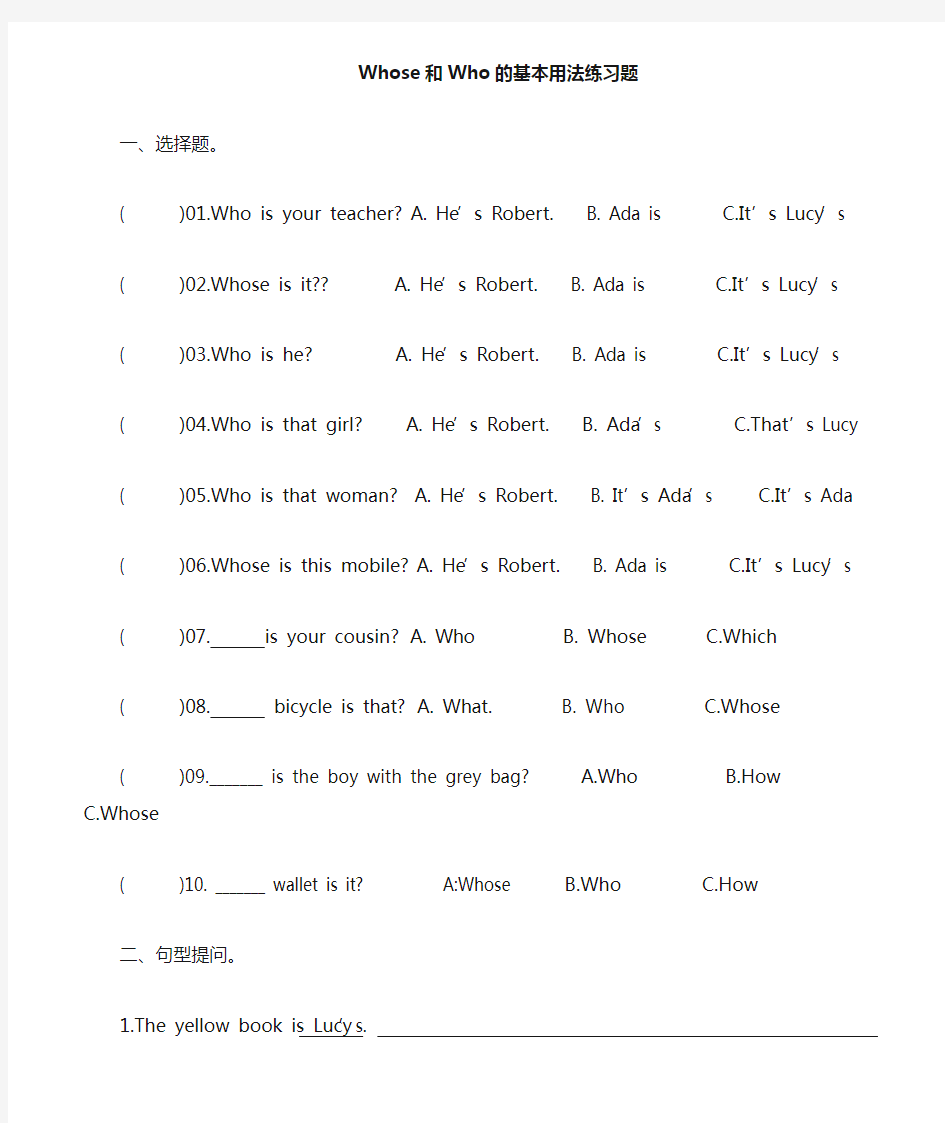

Whose和Who的基本用法练习题
一、选择题。
( )01.Who is your teacher? A. He’s Robert. B. Ada is C.It’s Lucy’s
( )02.Whose is it?? A. He’s Robert. B. Ada is C.It’s Lucy’s
( )03.Who is he? A. He’s Robert. B. Ada is C.It’s Lucy’s
( )04.Who is that girl? A. He’s Robert. B. Ada’s C.That’s Lucy ( )05.Who is that woman? A. He’s Robert. B. It’s Ada’s C.It’s Ada
( )06.Whose is this mobile? A. He’s Robert. B. Ada is C.It’s Lucy’s
( )07. is your cousin? A. Who B. Whose C.Which
( )08. bicycle is that? A. What. B. Who C.Whose
( )09._______ is the boy with the grey bag? A.Who B.How C.Whose ( )10. _______ wallet is it? A:Whose B.Who C.How
二、句型提问。
1.The yellow book is Lucy’s.
2.Paul is my cousin.
3.Oh, It’s William!
4.She is Karen.
5.This is Robert’s umbrella.
三、句子翻译。
1.那个男生是谁?哪个男生?那个背着书包的男生。那是保罗。
2.那个女生是谁?哪个女生?那个在自行车上的女生。那是露西。
3.那个男人是谁?哪个男人?那个举着银色雨伞的男人。那是威廉。
4.那个女人是谁?那个女人?那个在轿车里面的女人。那是卡伦。
W h o s e和W h o基本 用法习题
精品资料 Whose和Who的基本用法练习题一、选择题。 ( )01.Who is your teacher? A. He’s Robert. B. Ada is C.It’s Lucy’s ( )02.Whose is it?? A. He’s Robert. B. Ada is C.It’s Lucy’s ( )03.Who is he? A. He’s Robert. B. Ada is C.It’s Lucy’s ( )04.Who is that girl? A. He’s Robert. B. Ada’s C.That’s Lucy ( )05.Who is that woman? A. He’s Robert. B. It’s Ada’s C.It’s Ada ( )06.Whose is this mobile? A. He’s Robert. B. Ada is C.It’s Lucy’s ( )07. is your cousin? A. Who B. Whose C.Which ( )08. bicycle is that? A. What. B. Who C.Whose ( )09._______ is the boy with the grey bag? A.Who B.How C.Whose ( )10. _______ wallet is it? A:Whose B.Who C.How 二、句型提问。 1.The yellow book is Lucy’s. 2.Paul is my cousin. 3.Oh, It’s William! 4.She is Karen. 5.This is Robert’s umbrella. 三、句子翻译。 1.那个男生是谁?哪个男生?那个背着书包的男生。那是保罗。 2.那个女生是谁?哪个女生?那个在自行车上的女生。那是露西。 3.那个男人是谁?哪个男人?那个举着银色雨伞的男人。那是威廉。 4.那个女人是谁?那个女人?那个在轿车里面的女人。那是卡伦。 仅供学习与交流,如有侵权请联系网站删除谢谢2
史上最全word用法 “工欲善其事,必先利其器”,掌握WORD使用方法,提升工作效率。 三招去掉页眉那条横线 1、在页眉中,在“格式”-“边框和底纹”中设置表格和边框为“无”,应用于“段落” 2、同上,只是把边框的颜色设置为白色(其实并没有删的,只是看起来没有了,呵呵) 3、在“样式”栏里把“页眉”换成“正文”就行了——强烈推荐! 会多出--(两个横杠) 这是用户不愿看到的,又要多出一步作删除-- 解决方法:替换时在前引号前加上一个空格问题就解决了 插入日期和时间的快捷键 Alt+Shift+D:当前日期 Alt+Shift+T:当前时间 批量转换全角字符为半角字符 首先全选。然后“格式”→“更改大小写”,在对话框中先选中“半角”,确定即可 Word启动参数简介 单击“开始→运行”命令,然后输入Word所在路径及参数确定即可运行,如“C:\ PROGRAM FILES \MICROSOFT Office \Office 10\ WINWord.EXE /n”,这些常用的参数及功能如下: /n:启动Word后不创建新的文件。 /a:禁止插件和通用模板自动启动。 /m:禁止自动执行的宏。 /w:启动一个新Word进程,独立与正在运行的Word进程。 /c:启动Word,然后调用Netmeeting。
/q:不显示启动画面。 另外对于常需用到的参数,我们可以在Word的快捷图标上单击鼠标右键,然后在“目标”项的路径后加上该参数即可。 快速打开最后编辑的文档 如果你希望Word在启动时能自动打开你上次编辑的文档,可以用简单的宏命令来完成: (1)选择“工具”菜单中的“宏”菜单项,单击“录制新宏”命令打开“录制宏”对话框; (2)在“录制宏”对话框中,在“宏名”输入框中输入“autoexec”,点击“确定”; (3)从菜单中选择“文件”,点击最近打开文件列表中显示的第一个文件名;并“停止录制”。保存退出。下次再启动Word时,它会自动加载你工作的最后一个文档。 格式刷的使用 1、设定好文本1的格式。 2、将光标放在文本1处。 3、单击格式刷按钮。 4、选定其它文字(文本2),则文本2的格式与文本1 一样。 若在第3步中单击改为双击,则格式刷可无限次使用,直到再次单击格式刷(或按Esc键)为止。 删除网上下载资料的换行符(象这种“↓”) 在查找框内输入半角^l(是英文状态下的小写L不是数字1),在替换框内不输任何内容,单击全部替换,就把大量换行符删掉啦。 选择性删除文件菜单下的最近使用的文件快捷方式。 工具→选项→常规把“列出最近使用文件数改为0”可以全部删除,若要选择性删除,可以按ctrl+Alt+ -三个键,光标变为一个粗减号后,单击文件,再单击要删除的快捷方式就行了。 建立一个矩形选区: 一般的选区建立可用鼠标左键,或用shift键配合pgup、pgdn、home、end、箭头等
不收藏不行的史上最全word用法 三招去掉页眉那条横线 1、在页眉中,在“格式”-“边框和底纹”中设置表格和边框为“无”,应用于“段落” 2、同上,只是把边框的颜色设置为白色(其实并没有删的,只是看起来没有了,呵呵) 3、在“样式”栏里把“页眉”换成“正文”就行了——强烈推荐! 会多出--(两个横杠) 这是用户不愿看到的,又要多出一步作删除-- 解决方法:替换时在前引号前加上一个空格问题就解决了 插入日期和时间的快捷键 Alt+Shift+D:当前日期 Alt+Shift+T:当前时间 批量转换全角字符为半角字符 首先全选。然后“格式”→“更改大小写”,在对话框中先选中“半角”,确定即可 Word启动参数简介 单击“开始→运行”命令,然后输入Word所在路径及参数确定即可运行,如“C:\ PROGRAM FILES \MICROSOFT Office \Office 10\ WINWord.EXE /n”,这些常用的参数及功能如下: /n:启动Word后不创建新的文件。 /a:禁止插件和通用模板自动启动。 /m:禁止自动执行的宏。 /w:启动一个新Word进程,独立与正在运行的Word进程。 /c:启动Word,然后调用Netmeeting。
/q:不显示启动画面。 另外对于常需用到的参数,我们可以在Word的快捷图标上单击鼠标右键,然后在“目标”项的路径后加上该参数即可。 快速打开最后编辑的文档 如果你希望Word在启动时能自动打开你上次编辑的文档,可以用简单的宏命令来完成: (1)选择“工具”菜单中的“宏”菜单项,单击“录制新宏”命令打开“录制宏”对话框; (2)在“录制宏”对话框中,在“宏名”输入框中输入“autoexec”,点击“确定”; (3)从菜单中选择“文件”,点击最近打开文件列表中显示的第一个文件名;并“停止录制”。保存退出。下次再启动Word时,它会自动加载你工作的最后一个文档。 格式刷的使用 1、设定好文本1的格式。 2、将光标放在文本1处。 3、单击格式刷按钮。 4、选定其它文字(文本2),则文本2的格式与文本1 一样。 若在第3步中单击改为双击,则格式刷可无限次使用,直到再次单击格式刷(或按Esc键)为止。 删除网上下载资料的换行符(象这种“↓”) 在查找框内输入半角^l(是英文状态下的小写L不是数字1),在替换框内不输任何内容,单击全部替换,就把大量换行符删掉啦。 选择性删除文件菜单下的最近使用的文件快捷方式。 工具→选项→常规把“列出最近使用文件数改为0”可以全部删除,若要选择性删除,可以按ctrl+Alt+ -三个键,光标变为一个粗减号后,单击文件,再单击要删除的快捷方式就行了。 建立一个矩形选区:
定语从句中that与who的用法区别 1. 两者均可指人,有时可互换(包括当先行词为all, anyone, someone等,同时也包括先行词受the only 等的修饰时): All that [who] heard him were delighted. 所有听了他讲话的人都很高兴。 He is the only one among us that [who] knows Russian.他是我们中间唯一懂俄语的人。 Anyone who [that] is over sixteen is allowed in. 任何超过十六岁的人都允许进去。 It is impolite to turn your back on someone who [that] is speaking to you. 人家跟你说话,你把背朝人是不礼貌的。 2. 但是在下列情况,通常要用that: ①当先行词是一个既指人又指物的并列词组时: I made a speech on the men and things that I had seen abroad. 我就我在国外所见到的人和事作了报告。 ②当先行词是who时(为避免重复): Who was it that won the World Cup in 1982? 谁赢得了1982年的世界杯? ③当关系代词在定语从句中作表语时(可省略): Tom is not the boy (that) he was. 汤姆这孩子已不是以前那个样子了。 3. 但是在下列情况,通常要用who: 当先行词为those 且指人时,英语习惯上要用who 来引导定语从句。如: Those who do not wish to go need not go. 不愿去的人不需要去。 Those who couldn’t walk were carried on stretchers. 那些不能走的人都用担架抬着。 It is said that those who eat the most are the least healthy. 据说吃得最多的人身体最差。 Only those who had booked in advance were allowed in. 只有那些预先订票的人可以进去。 The plan was supported by those who wished to listen to more good English. 这计划受到想多听好英语的人的支持。 Let us spend a few moments in silence so that / in order that we remember those who died to preserve our freedom. 让我们默哀片刻,以缅怀那些为维护我们的自由而牺牲了的人们。 注:偶尔也可见到在 who 之后用that 引导定语从句的用例,但相当少见。如: The danger is that people who pay their bills on time will be lumped in with those that don’t. 危险的是那些及时付账的人将会同那些不及时付账的人混在一起。
最全的word使用方法 快速学习WORD和OFFICE系列 插入日期和时间的快捷键:? Alt+Shift+D:当前日期? Alt+Shift+T:当前时间 把文字替换成图片:? ?????首先把图片复制到?剪贴板中,然后打开替换对话框,在“查找内容”框中输入将被替换的文字,接着在?“替换为”框中输入“^c”(注意:输入的一定要是半角字符,c要小写),单击替换?即可。 批量转换全角字符为半角字符? 首先全选。然后“格式”→“更改大小写”,在对话框中先选中“半角”,确定即可。 格式刷的使用? 1、设定好文本1的格式。? 2、将游标放在文本1处。?
3、单击格式刷按钮。? 4、选定其它文字(文本2),则文本2的格式与文本1?一样。? 若在第3步中单击改为双击,则格式刷可无限次使用,直到再次单击格式刷(或按Esc键)为止。 如何输入分数 在“插入”菜单上,单击“对象”,然后单击“新建”选项卡。 单击“对象类型”框中的“Microsoft 公式”选项。 单击“确定”按钮。 输入循环小数(3循环)时,方法如下 1. 在Word文档中输入“”,选中数字“3”。 2. 在“格式”菜单中,指向“中文版式”,单击“拼音指南”。 3. 单击“3”后面的“拼音文字”下的方框,然后切换到你习惯使用的中文输入法,右键单击输入法状态条右端的软键盘按钮,单
击“标点符号”,打开标点符号软键盘。 4. 在标点符号软键盘,单击数字9键,输入间隔符“·”,然后单击软键盘按钮,关闭软键盘。?(或按SHIFT+2) 5. 在“字号”框中选择一个合适的字号,注意字号过小在文档中将看不到添加的间隔符,单击〔确定〕按钮。 word里的空白页怎么删除 重新插入分页符,在插入的时候选择下一页..插入之后会有个空白页,按DEL键删除一下,就OK. 分页的话,可以按CTRL+ENTER,。 自动生成文章目录的操作: 一、设置标题格式 1.选中文章中的所有一级标题; 2.在“格式”工具栏的左端,“样式”列表中单击“标题1”。 仿照步骤1、2设置二、三级标题格式为标题2、标题3。 二、自动生成目录
一、疑问代词who的用法: (一)、who意为“谁”,在句中主要作主语、宾语、表语; 1.who在句中作主语: Who“s there? Who作主语通常视为单数,谓语动词要用单数 改错题: Who arenot at school today?改为is 其他主语例句: Who came when I was out? Who put the light out before I finished my work? 2. who在句中作宾语: Who have you chosen to take part in the sports meet? 你选了谁参加运动会? 此句重点是:主语是you,谓语动词用have,不能把who当主语,谓语用has就错了。 其他例句: Who did she lend the bike to? Who did you see then? 3.who在句中作表语: Who is she? Who are this girl and this boy?
this girl and this boy 是两个人并列作主语,谓语动词用复数who单复数同形: 改错题: Whosare those people in the room?改为who 其他例句: Who is that student? (二)、what和who的区别 What is your father? My father is a worker.询问职业 Who is the man? He is my father.询问身份 (三)、who和whom的区别 whom 是who 的宾格,who也能作宾语,所以有时能互换,但出现在介词后,whom不可用who替代 With whom did you go to the concert? (四)、Who’s this?和Who’s that?的回答及电话用语: Who is this? 询问照片时的用法: It’s my father. Who is this?询问身份 This is my father. Who’s that? (一)打电话时:
[转] 不收藏不行的史上最全word用法 转载自冬日冰点转载于2010年04月14日 10:47 阅读(7) 评论(0) 分类:电脑知识 举报 三招去掉页眉那条横线 1、在页眉中,在“格式”-“边框和底纹”中设置表格和边框为“无”,应用于“段落” 2、同上,只是把边框的颜色设置为白色(其实并没有删的,只是看起来没有了,呵呵) 3、在“样式”栏里把“页眉”换成“正文”就行了——强烈推荐! 会多出--(两个横杠) 这是用户不愿看到的,又要多出一步作删除-- 解决方法:替换时在前引号前加上一个空格问题就解决了 插入日期和时间的快捷键 Alt+Shift+D:当前日期 Alt+Shift+T:当前时间 批量转换全角字符为半角字符 首先全选。然后“格式”→“更改大小写”,在对话框中先选中“半角”,确定即可 Word启动参数简介 单击“开始→运行”命令,然后输入Word所在路径及参数确定即可运行,如“C:\ PROGRAM FILES \MICROSOFT Office \Office 10\ WINWord.EXE /n”,这些常用的参数及功能如下: /n:启动Word后不创建新的文件。 /a:禁止插件和通用模板自动启动。 /m:禁止自动执行的宏。
/w:启动一个新Word进程,独立与正在运行的Word进程。 /c:启动Word,然后调用Netmeeting。 /q:不显示启动画面。 另外对于常需用到的参数,我们可以在Word的快捷图标上单击鼠标右键,然后在“目标”项的路径后加上该参数即可。 快速打开最后编辑的文档 如果你希望Word在启动时能自动打开你上次编辑的文档,可以用简单的宏命令来完成: (1)选择“工具”菜单中的“宏”菜单项,单击“录制新宏”命令打开“录制宏”对话框; (2)在“录制宏”对话框中,在“宏名”输入框中输入“autoexec”,点击“确定”; (3)从菜单中选择“文件”,点击最近打开文件列表中显示的第一个文件名;并“停止录制”。保存退出。下次再启动Word时,它会自动加载你工作的最后一个文档。 格式刷的使用 1、设定好文本1的格式。 2、将光标放在文本1处。 3、单击格式刷按钮。 4、选定其它文字(文本2),则文本2的格式与文本1 一样。 若在第3步中单击改为双击,则格式刷可无限次使用,直到再次单击格式刷(或按Esc键)为止。 删除网上下载资料的换行符(象这种“↓”) 在查找框内输入半角^l(是英文状态下的小写L不是数字1),在替换框内不输任何内容,单击全部替换,就把大量换行符删掉啦。 选择性删除文件菜单下的最近使用的文件快捷方式。 工具→选项→常规把“列出最近使用文件数改为0”可以全部删除,若要选择性删除,可以按ctrl+Alt+ -三个键,光标变为一个粗减号后,单击文件,再单击要删除的快捷方式就行了。
实用标准文档 Word文档使用技巧方法大全 Word2000 、2003、2007、2010快捷键使用大全总结常用快捷键 快捷键作用 、字体类 Ctrl+Shift+D 双下划线 Ctrl+Shift+v 缩小字号 Ctrl+Shift+> 增大字号
实用标准文档 Ctrl+] 逐磅增大字号 Ctrl+[ 逐磅减小字号 Ctrl+Shift+F 改变字体 Ctrl+Shift+P 改变字号 Ctrl+D 改变字符格式("格式"菜单中的"字体"命令) Shift+F3 切换字母大小写(一次首字母变成大写,两次单词变成大写CTRL+SHIFT+A 将所选字母设为大写 二、格式类 Ctrl+Shift+C 复制格式 Ctrl+Shift+V 粘贴格式 Ctrl+1 单倍行距(1为主键盘的数字键)
实用标准文档Ctrl+2 双倍行距 Ctrl+5 1.5倍行距 Ctrl+0 在段前添加一行间距 Shift+F1 (单击)需查看文字格式了解其格式的文字 Ctrl+E 段落居中 Ctrl+J 两端对齐 Ctrl+L 左对齐 Ctrl+R 右对齐 Ctrl+Shift+J 分散对齐 Ctrl+M 左侧段落缩进 Ctrl+Shift+M 取消左侧段落缩进 Ctrl+T 创建悬挂缩进
实用标准文档 Ctrl+Delete 删除右侧的一个单词 Ctrl+Shift+T 减小悬挂缩进量 Ctrl+Shift+S 应用样式 Ctrl+Shift+N 应用"正文"样式 Alt+Ctrl+1 应用"标题1"样式 Alt+Ctrl+2 应用"标题2"样式 Alt+Ctrl+3 应用"标题3"样式 、编辑和文字移动 Backspace Ctrl+Backspace Delete 删除左侧的一个字符 删除左侧的一个单词 删除右侧的一个字符
1.问:WORD里边怎样设置每页不同的页眉?如何使不同的章节显示的页眉不同? 答:分节,每节可以设置不同的页眉。文件——页面设置——版式——页眉和页脚——首页不同 2.问:请问word中怎样让每一章用不同的页眉?怎么我现在只能用一个页眉,一改就全部改了?答:在插入分隔符里,选插入分节符,可以选连续的那个,然后下一页改页眉前,按一下“同前”钮,再做的改动就不影响前面的了。简言之,分节符使得它们独立了。这个工具栏上的“同前”按钮就显示在工具栏上,不过是图标的形式,把光标移到上面就显示出”同前“两个字来了 3.问:如何合并两个WORD文档,不同的页眉需要先写两个文件,然后合并,如何做?答:页眉设置中,选择奇偶页不同/与前不同等选项 4.问:WORD编辑页眉设置,如何实现奇偶页不同? 比如:单页浙江大学学位论文,这一个容易设;双页:(每章标题),这一个有什么技巧啊?答:插入节分隔符,与前节设置相同去掉,再设置奇偶页不同 5.问:怎样使WORD文档只有第一页没有页眉,页脚?答:页面设置-页眉和页脚,选首页不同,然后选中首页页眉中的小箭头,格式-边框和底纹,选择无,这个只要在“视图”——“页眉页脚”,其中的页面设置里,不要整个文档,就可以看到一个“同前”的标志,不选,前后的设置情况就不同了。 6.问:如何从第三页起设置页眉?答:在第二页末插入分节符,在第三页的页眉格式中去掉同前节,如果第一、二页还有页眉,把它设置成正文就可以了
●在新建文档中,菜单—视图—页脚—插入页码—页码格式—起始页码为0,确定; ●菜单—文件—页面设置—版式—首页不同,确定; ●将光标放到第一页末,菜单—文件—页面设置—版式—首页不同—应用于插入点之后,确定。第2步与第三步差别在于第2步应用于整篇文档,第3步应用于插入点之后。这样,做两次首页不同以后,页码从第三页开始从1编号,完成。 7.问:WORD页眉自动出现一根直线,请问怎么处理?答:格式从“页眉”改为“清除格式”,就在“格式”快捷工具栏最左边;选中页眉文字和箭头,格式-边框和底纹-设置选无 8.问:页眉一般是---------,上面写上题目或者其它,想做的是把这根线变为双线,WORD中修改页眉的那根线怎么改成双线的?答:按以下步骤操作去做: ●选中页眉的文字,包括最后面的箭头 ●格式-边框和底纹 ●选线性为双线的 ●在预览里,点击左下小方块,预览的图形会出现双线 ●确定▲上面和下面自己可以设置,点击在预览周围的四个小方块,页眉线就可以在不同的位置
word的许多简便用法 把文字替换成图片 首先把图片复制到剪贴板中,然后打开替换对话框,在“查找内容”框中输入将被替换的文字,接着在“替换为”框中输入“^c”(注意:输入的一定要是半角字符,c要小写),单击替换即可。说明:“^c”的意思就是指令Word XP 以剪贴板中的内容替换“查找内容”框中的内容。按此原理,“^c”还可替换包括回车符在内的任何可以复制到剪贴板的可视内容,甚至Excel表格。 三招去掉页眉那条横线 1、在页眉中,在“格式”-“边框和底纹”中设置表格和边框为“无”,应用于“段落” 2、同上,只是把边框的颜色设置为白色(其实并没有删的,只是看起来没有了,呵呵) 3、在“样式”栏里把“页眉”换成“正文”就行了——强烈推荐! 会多出--(两个横杠) 这是用户不愿看到的,又要多出一步作删除-- 解决方法:替换时在前引号前加上一个空格问题就解决了 插入日期和时间的快捷键 Alt+Shift+D:当前日期 Alt+Shift+T:当前时间 批量转换全角字符为半角字符 首先全选。然后“格式”→“更改大小写”,在对话框中先选中“半角”,确定即可 Word启动参数简介 单击“开始→运行”命令,然后输入Word所在路径及参数确定即可运行,如“C:\ PROGRAM FILES \MICROSOFT Office \Office 10\ WINWord.EXE /n”,这些常用的参数及功能如下: /n:启动Word后不创建新的文件。 /a:禁止插件和通用模板自动启动。 /m:禁止自动执行的宏。 /w:启动一个新Word进程,独立与正在运行的Word进程。 /c:启动Word,然后调用Netmeeting。 /q:不显示启动画面。 另外对于常需用到的参数,我们可以在Word的快捷图标上单击鼠标右键,然后在“目标”项的路径后加上该参数即可。 快速打开最后编辑的文档 如果你希望Word在启动时能自动打开你上次编辑的文档,可以用简单的宏命令来完成: (1)选择“工具”菜单中的“宏”菜单项,单击“录制新宏”命令打开“录制宏”
一、学习由whose引导的定语从句 whose 是定语从句中一个常用的关系代词,它是关系代词who的所有格,在从句中作定语,也就是说当先行词与从句中某个名词有所属关系,表达“……的”意思时,用关系代词whose 引导定语从句,它既可以指代人,也可以指代物,既可引导限制性定语从句,也可以引导非限制性定语从句。 例:①Mr King,whose legs were badly hurt, was taken to the hospital. 金先生腿受重伤,被送进了医院。 ②They liv es in a room whose window opens to the south. 他们住在一间窗户朝南开的房间里。 whose短语在定语从句中有时可作介词宾语,即构成“介词+whose+名词”引导定语从句并在从句中作状语。 例:①The boss in whose department Mr King worked had heard about the accident. 金先生工作所在的部门领导已经听人说过这一意外事故。 ②He is the student of whose b rother we are always proud. 他就是那个我们总是为他哥哥感到骄傲的学生。 whose引导定语从句时,通常可与of which/of whom引导的定语从句进行转换。 例:①I made a table,the surface of which(of which the surface)is quite smooth. 我制了张桌子,桌面很光滑。 I made a table, whose surface is quite smooth. ②I live in a r oom whose window(the window of which或of which the window)opens to the south. 我住在一间窗户朝南开的屋子里。 ③The professor of whom a daughter(a daughter of whom) has gone abroad is very famous in China. 那位他的女儿已经出国了的教授在国内很有名。 二、语法句型 1 、不定式作目的状语 不定式具有副词的特征,在句中可以作目的状语,修饰谓语动词,表示动作或状态的目的。 例:He came to see me last Sunday. 他上星期天来看过我。 为了强调目的状语,可以用in order to+动词原形,甚至可以将in order to短语提到句首。 例:①I had to lie to the company and pretend to be a man in order to get a job. 为了得到工作,我不得不对公司撒谎,并装扮成男人。 ②In order to catch the train, I’ll get up very early tomorrow morning. 为了赶火车,我明天将很早起床。 此外还可以用so as to短语来作目的状语,但so as to不能置于句首。 例:She lied to us because she had to so as to( in order to) get a job. 她对我们撒谎,那是因为为了得到工作,她不得不这么做。
三招去掉页眉那条横线 、在页眉中,在“格式”-“边框和底纹”中设置表格和边框为“无”,应用于“段落” 、同上,只是把边框地颜色设置为白色(其实并没有删地,只是看起来没有了,呵呵) 、在“样式”栏里把“页眉”换成“正文”就行了——强烈推荐! 会多出(两个横杠) 这是用户不愿看到地,又要多出一步作删除 解决方法:替换时在前引号前加上一个空格问题就解决了 插入日期和时间地快捷键 :当前日期 :当前时间 批量转换全角字符为半角字符 首先全选.然后“格式”→“更改大小写”,在对话框中先选中“半角”,确定即可 启动参数简介 单击“开始→运行”命令,然后输入所在路径及参数确定即可运行,如“:\ \ \ \ ”,这些常用地参数及功能如下: :启动后不创建新地文件. :禁止插件和通用模板自动启动. :禁止自动执行地宏. :启动一个新进程,独立与正在运行地进程. :启动,然后调用. :不显示启动画面. 另外对于常需用到地参数,我们可以在地快捷图标上单击鼠标右键,然后在“目标”项地路径后加上该参数即可. 快速打开最后编辑地文档
如果你希望在启动时能自动打开你上次编辑地文档,可以用简单地宏命令来完成: ()选择“工具”菜单中地“宏”菜单项,单击“录制新宏”命令打开“录制宏”对话框; ()在“录制宏”对话框中,在“宏名”输入框中输入“”,点击“确定”; ()从菜单中选择“文件”,点击最近打开文件列表中显示地第一个文件名;并“停止录制”.保存退出.下次再启动时,它会自动加载你工作地最后一个文档. 格式刷地使用 、设定好文本地格式. 、将光标放在文本处. 、单击格式刷按钮. 、选定其它文字(文本),则文本地格式与文本一样. 若在第步中单击改为双击,则格式刷可无限次使用,直到再次单击格式刷(或按键)为止. 删除网上下载资料地换行符(象这种“↓”) 在查找框内输入半角^(是英文状态下地小写不是数字),在替换框内不输任何内容,单击全部替换,就把大量换行符删掉啦. 选择性删除文件菜单下地最近使用地文件快捷方式. 工具→选项→常规把“列出最近使用文件数改为”可以全部删除,若要选择性删除,可以按三个键,光标变为一个粗减号后,单击文件,再单击要删除地快捷方式就行了. 建立一个矩形选区: 一般地选区建立可用鼠标左键,或用键配合、、、、箭头等功能键,当复制一个规则地矩形区域时,可先按住键,然后用鼠标左键来选.我一般用此来删除段首多余地成块地空格.大家试一试*^^* 将字体快速改为上标或下标地方法: 本人在一次无意间发现了这个方法,选定你要下标地字,然后在英文状态下按住,再按一下旁地地键,就可以了.上标只要在按地同时也按住,大家可以试试. 让表格快速一分为二
whose的用法 一、whose不等于who’s。Whose是who的所有格形式,意为“谁的”,而who’s是who is 的缩略形式,意为“谁是”。但whose与who’s同音,都读作[hu:z]。whose在句中可作表语、定语等。如:Whose is that computer? 那台电脑是谁的?(作表语)Whose sweaters are these? 这些是谁的毛衣?(作定语)whose用来对物主代词及名词所有格进行提问: 1.提问形容词性的物主代词。 如:These are my bananas. →Whose bananas are these? 2.提问名词性的物主代词。 如:That bedroom is Helen’s →Whose is that bedroom? Mr Li’s students are in the classroom.→Whose students in the classroom? These are their sweaters. 这些是他们的运动衫。(针对定语提问) Whose sweaters are these? 这些是谁的运动衫? This shirt is Kim’s. 这件衬衫是Kim的。(针对表语提问) Whose is this shirt? 这件衬衫是谁的?( 对画线部分提问 ) ___________________________ Those are her trousers. ( 对画线部分提问 ) ____________________________ That cup is her sister’s . ( 对画线部分提问 ) ____________________________ 二、who和 whose 有何不同? 1. who与whose都是疑问代词,用来构成特殊疑问句。特殊疑问句不能用yes和no来回答, 要用完整形式来回答,读时用降调。 who的意思是“谁”,问的是姓名或某人的关系/身份。如: —Who is he ?—He is John .(问姓名)他是谁?他是约翰。 —Who is she ?—She is our teacher.(问关系)她是谁?她是我们的老师。 当用who提问,不知道是谁和人的数量时,问句的谓语动词常用单数。如: Who isn't at school today?今天谁没到校? 2. whose一般是就物主代词或名词所有格提问。 1)提问部分作定语时,用“Whose +名词+一般疑问句?”结构。如: It's my shirt.→Whose shirt is it?这是我的衬衫。→这是谁的衬衫? 2)提问部分作表语时,用“Whose +一般疑问句?”结构。如: The shirt is mine.→Whose is the shirt?这件衬衫是我的。→这件衬衫是谁的? 1.She is a nurse . ___________________________ 2.She is my teacher. ____________________________ 3. It is my coat . ____________________________ 4. The book is Li Hua’s. ____________________________ 5. The new car is my uncle’s . ______________________ 6. Those are our friends . _____________________
把文字替换成图片 首先把图片复制到剪贴板中,然后打开替换对话框,在“查找内容”框中输入将被替换的文字,接着在“替换为”框中输入“^c”(注意:输入的一定要是半角字符,c要小写),单击替换即可。说明:“^c”的意思就是指令WordXP以剪贴板中的内容替换“查找内容”框中的内容。按此原理,“^c”还可替换包括回车符在内的任何可以复制到剪贴板的可视内容,甚至Excel表格。 三招去掉页眉那条横线 1、在页眉中,在“格式”-“边框和底纹”中设置表格和边框为“无”,应用于“段落” 2、同上,只是把边框的颜色设置为白色(其实并没有删的,只是看起来没有了,呵呵) 3、在“样式”栏里把“页眉”换成“正文”就行了——强烈推荐! 会多出--(两个横杠) 这是用户不愿看到的,又要多出一步作删除-- 解决方法:替换时在前引号前加上一个空格问题就解决了 插入日期和时间的快捷键 Alt+Shift+D:当前日期 Alt+Shift+T:当前时间 批量转换全角字符为半角字符 首先全选。然后“格式”→“更改大小写”,在对话框中先选中“半角”,确定即可 Word启动参数简介 单击“开始→运行”命令,然后输入Word所在路径及参数确定即可运行,如“C:\ PROGRAM FILES \MICROSOFT Office \Office 10\ WINWord.EXE /n”,这些常用的参数及功能如下:/n:启动Word后不创建新的文件。 /a:禁止插件和通用模板自动启动。 /m:禁止自动执行的宏。 /w:启动一个新Word进程,独立与正在运行的Word进程。 /c:启动Word,然后调用Netmeeting。 /q:不显示启动画面。 另外对于常需用到的参数,我们可以在Word的快捷图标上单击鼠标右键,然后在“目标”项的路径后加上该参数即可。 快速打开最后编辑的文档 如果你希望Word在启动时能自动打开你上次编辑的文档,可以用简单的宏命令来完成: (1)选择“工具”菜单中的“宏”菜单项,单击“录制新宏”命令打开“录制宏”对话框; (2)在“录制宏”对话框中,在“宏名”输入框中输入“autoexec”,点击“确定”; (3)从菜单中选择“文件”,点击最近打开文件列表中显示的第一个文件名;并“停止录制”。保存退出。下次再启动Word时,它会自动加载你工作的最后一个文档。 格式刷的使用 1、设定好文本1的格式。 2、将光标放在文本1处。 3、单击格式刷按钮。 4、选定其它文字(文本2),则文本2的格式与文本1 一样。
Word文档及快捷键 使用技巧方法大全 以下分别介绍word 2003、2000、2007、2010. 一、打造Word右键菜单 使用Word2000/2002编辑文档时,如果你经常要用到“首字下沉”命令,可以按下述方法将该命令加到“文字”右键菜单中: 1.在“工具”菜单中,单击“自定义”。 2.单击“工具栏”选项,单击“快捷菜单”,则“快捷菜单”工具栏出现在屏幕上。 3.单击“命令”选项,在“类别”框中单击“格式”,在“命令”框中,找到并单击“首字下沉”,然后用左键拖动“首字下沉”选项到“快捷菜单”工具栏的“文字”按钮上,此时将打开其下拉列表,继续拖动鼠标至下拉列表的“文字”处,再拖动鼠标到“文字”子菜单的最顶端,并松开鼠标左键。 4.单击“关闭”按钮。 现在,当你在文档中的任意文本处,单击鼠标右键,则弹出快捷菜单的顶端将是“首字下沉”命令,方便多了吧! 二、如果希望Word每次启动时都能自动打开某个文档,可以通过简单的宏命令来实现这个功能,方法是 2.在“录制宏”对话框中,在“宏名”输入框中输入要建立的宏的名称,如“auto”,点击“确定 3.从菜单中单击“文件”,点击最近打开文件列表中显示的某一个文件名 在Word2002中想保存多篇打开的文档,可以先按住Shift键,然后单击“文件”菜单,这时原来的“保存”命令就变成了“全部保存”命令,单击它就可以保存所有打开的Word文档。也可以先按住Shift键,然后用鼠标单击常用工具栏上的“保存”按钮,这时“保存”按钮的图标就变成“全部保存”的图标,松开鼠标,即保存完毕。 你可以一次性关闭所有打开的文档,方法是:按住Shift键,单击“文件”菜单,在“文件”菜单中将出现“全部关闭”选项,单击该命令即可一次性关闭所有打开的文档,且在关闭文档前Word将提示你保存所作的改动。 对于打开的多个Word文档,如果只想关闭其中的几个文档(不是全部关闭),可以按下Ctrl键再单击任务栏上要关闭的文档的图标,图标都呈凹下状态,在图标上单击鼠标右键,选择“关闭组”命令,可将所选中的文档全部关闭。 用这种方法还可以将所选文档最小化、还原或最大化。并且此法也适用于其它的0ffice组件,如Excel、PowerPoint、Access等。
whose 在定语从句中的用法 whose 是定语从句中一个常用的关系代词,表\" …… 的\"之意;它可以指\"人的\",也可以指\"物的\";既可以引导限制性定语从句,也可以引导非限制性定语从句。 〖思维一〗whose + n . 可作主语,宾语,功能与which , whom (who )相同。如: Mr King , whose legs were badly hurt , was quickly taken to hospital . The boss in whose department Mr King worked had heard about the accident . 〖思维二〗whose 既可引导限制性定语从句,又可引导非限制性定语从句。如: My uncle whose office we have just passed , is a lawyer . 我的叔叔是个律师,刚才我们经过他的办公室。 Once there was a wise king whose name was Alfred . 从前有一个叫阿尔弗雷德的英国国王。 〖思维三〗whose 代指\"……的\",既可以指人,也可以指物。如:Look at the building , whose roof is white . 看那栋楼,楼顶的颜色是白的。 The girl lives in the house , whose windows face south . 那个女孩住在这所房子里,房子的窗户是朝南开的。 〖思维四〗whose 表所属关系指物时,可与of which 转换,词序一
Word2003使用技巧大全 在默认情况下,我们用Word打开WPS文档时,系统提示打不开,这是不是就代表Office 不能读取WPS文件呢?其实不是,只要你经过一些简单的操作,就能达到目的,下面就是具体的方法。 在默认情况下OfficeXP并没有安装转换器,我们可以在安装时安装WPS文件转换器,这样就可以打开WPS文件了。在光驱中放入OfficeXP安装光盘,运行安装程序,并选择“添加或删除功能-更改已安装的功能或删除指定的功能”按钮,接着选择“Office共享功能→转换和过滤器→文本转换器”中的“中文WPSFORDOS”和“中文WPS97/2000FORWindows”选项即可。这样再在Word中单击“文件→打开”命令时,在打开对话框中的“文件类型”中就可以看到打开“WPSDOS导入”和“WPS文件”两个选项,分别对应DOS版的WPS文件和WPS97/WPS2000/WPSOffice文件,选中文件就可以在Word中打开。 Word2002在新建文档任务窗格中显示了你最近打开的4个文档的列表,用这种方式可以非常轻松地打开文档,不过你可能常常会感觉只显示最近的4个文档有些不够用,想在该列表中看到第5个或更多打开过的文档吗?方法如下:单击“工具→选项”命令,打开对话框,然后单击“常规”选项卡,在“列出最近所用文件”框中指定你想在新建文档任务窗格中显示的最近所用文档的数量,这个数字最高可以指定为9,单击“确定”按钮即可。 方法一:单击“文件→打开”命令下的“打开”对话框,选中要打开的多个文档,若文档顺序相连,可以选中第一个文档后按住Shift键,再用鼠标单击最后一个文档,若文档的顺序不相连,可以先按住Ctrl键,再用鼠标依次选定文档;单击“打开”按钮即可。 方法二:在“资源管理器”中,选中要打开的多个Word文档,按下回车键,系统会自动启动Word2002,并将所选文档全部打开。在选择文档时,如果是要选中多个连续文档,可以按下Shift键再用鼠标单击相应的文件名;如果要选中多个不连续文档,就按下Ctrl键再用鼠标单击相应的文件名。 方法三:如果文件在不同的目录中,可以在“资源管理器”的相应目录中,选中要打开的文档,按下鼠标左键,将文档拖到任务栏中的Word图标上(注意:此时的Word中没有打开的文档),所选文档就被打开了;再找到其它目录,用同样方法将所选文档拖到Word图标上。 选择“文件”菜单,在菜单最下方会出现最近编辑过的4个文件名,单击其中一项,便可快速打开相应文档。 如果希望Word每次启动时都能自动打开某个文档,可以通过简单的宏命令来实现这个功能,方法是 2.在“录制宏”对话框中,在“宏名”输入框中输入要建立的宏的名称,如“auto”,点击“确定 3.从菜单中单击“文件”,点击最近打开文件列表中显示的某一个文件名 在Word2002中想保存多篇打开的文档,可以先按住Shift键,然后单击“文件”菜单,这时原来的“保存”命令就变成了“全部保存”命令,单击它就可以保存所有打开的Word 文档。也可以先按住Shift键,然后用鼠标单击常用工具栏上的“保存”按钮,这时“保存”按钮的图标就变成“全部保存”的图标,松开鼠标,即保存完毕。 你可以一次性关闭所有打开的文档,方法是:按住Shift键,单击“文件”菜单,在“文件”菜单中将出现“全部关闭”选项,单击该命令即可一次性关闭所有打开的文档,且在关